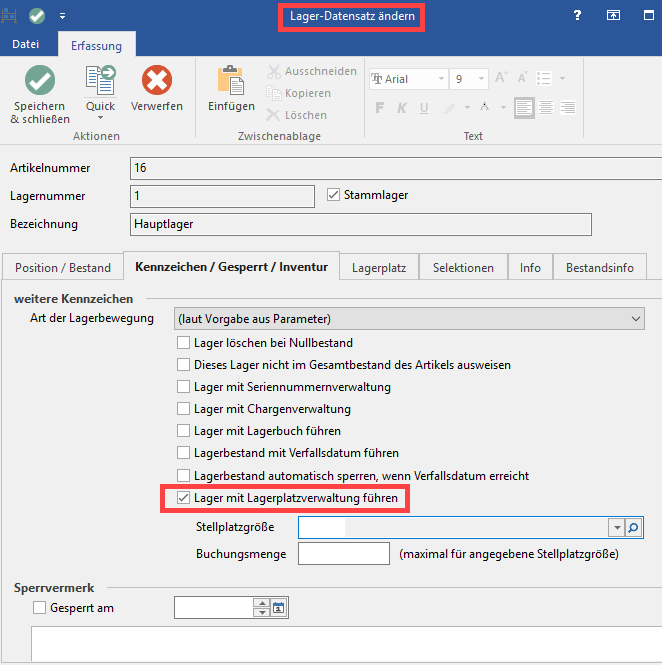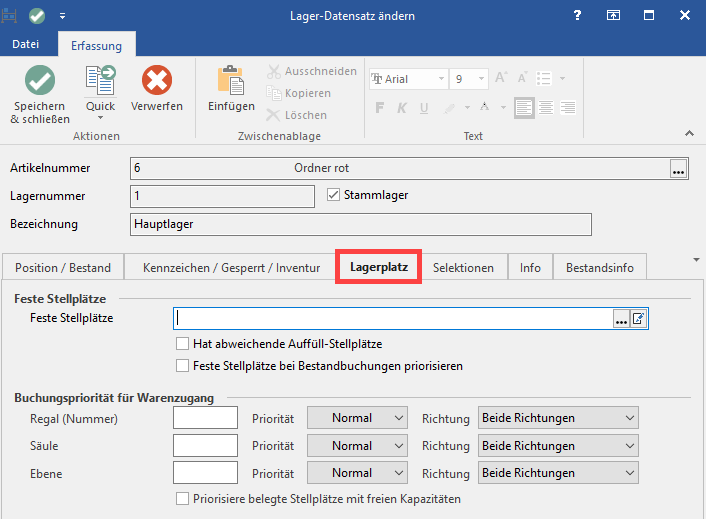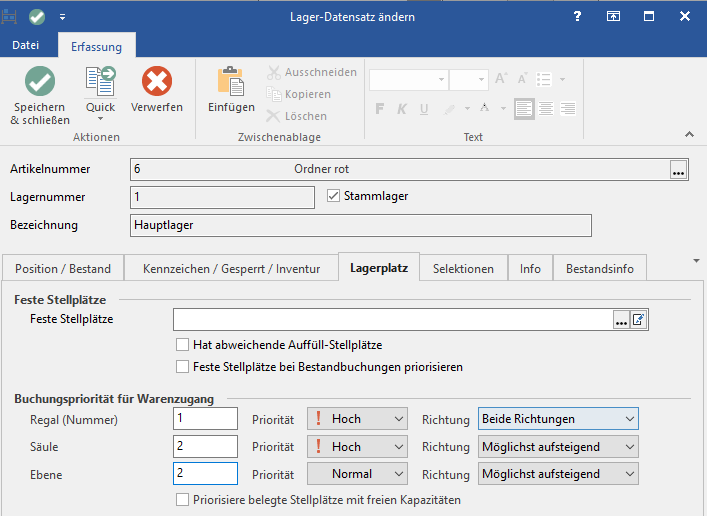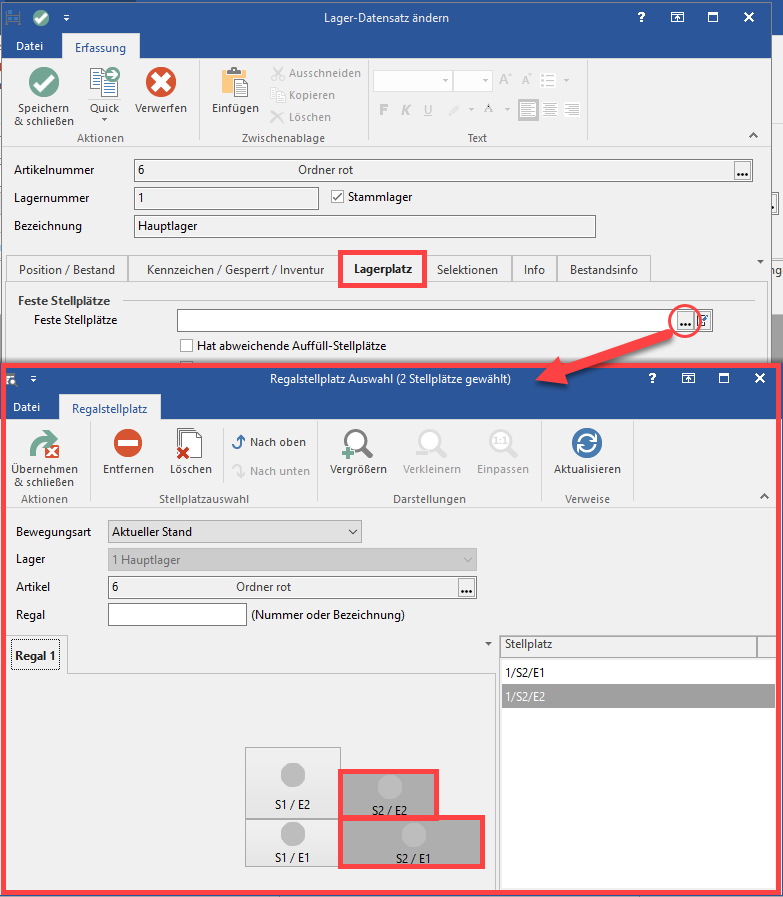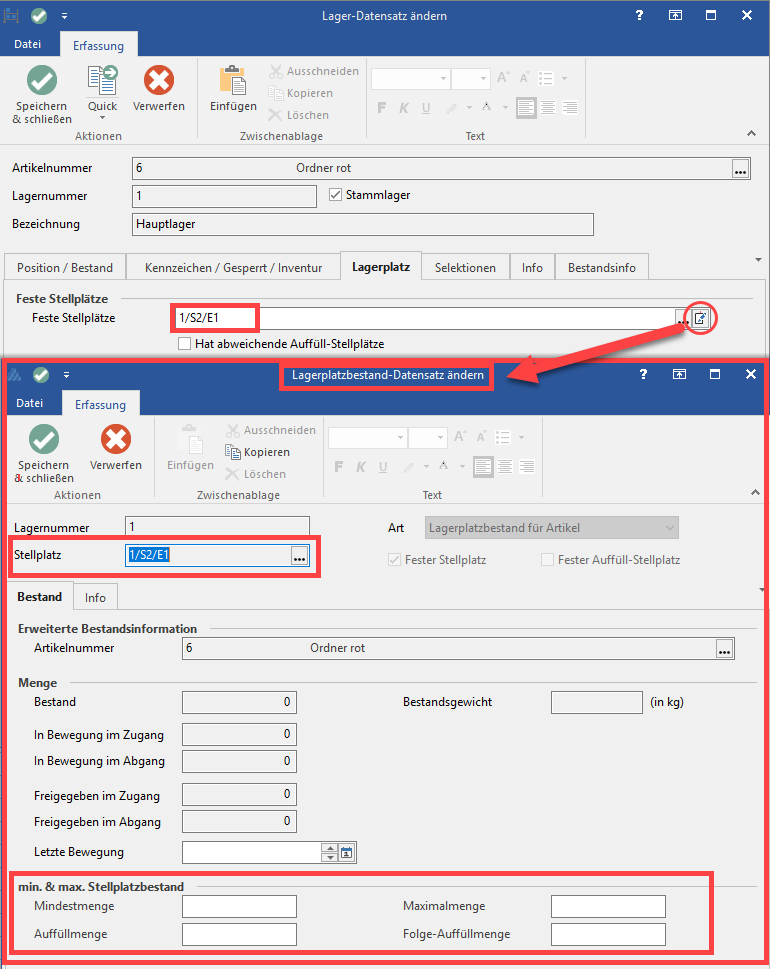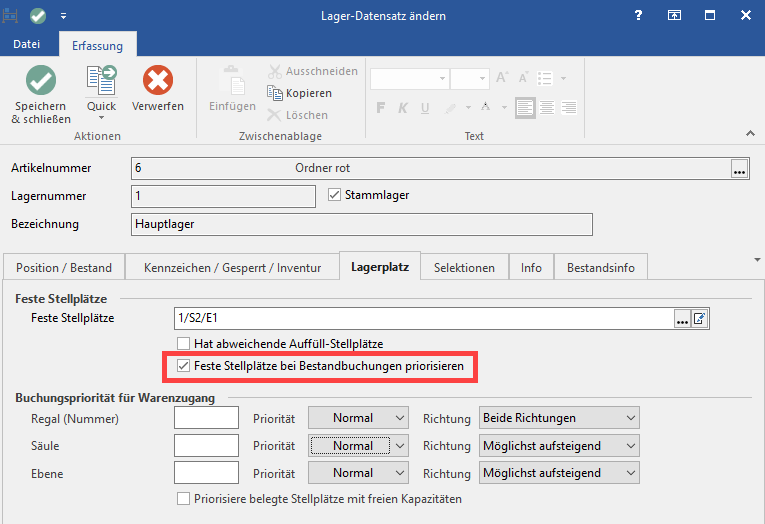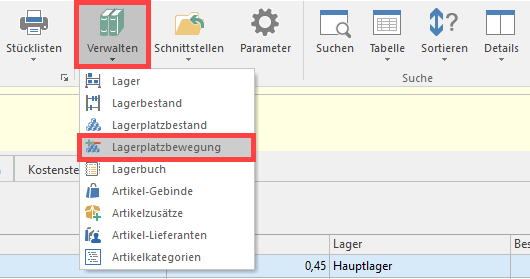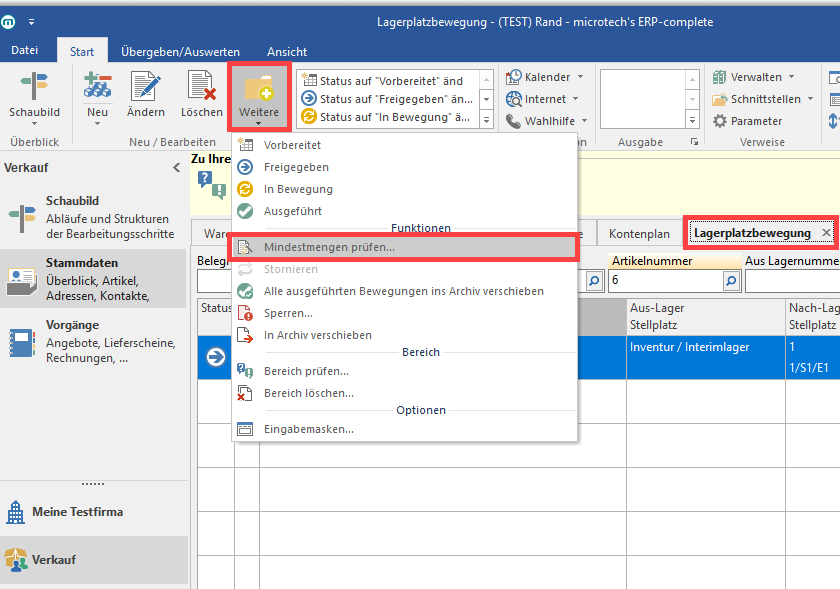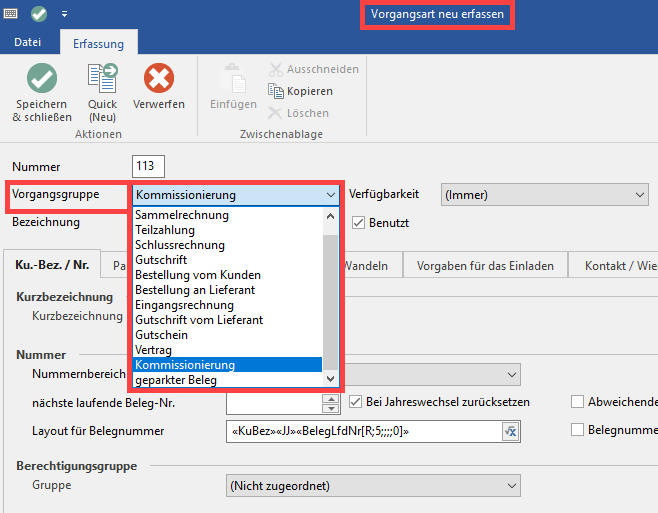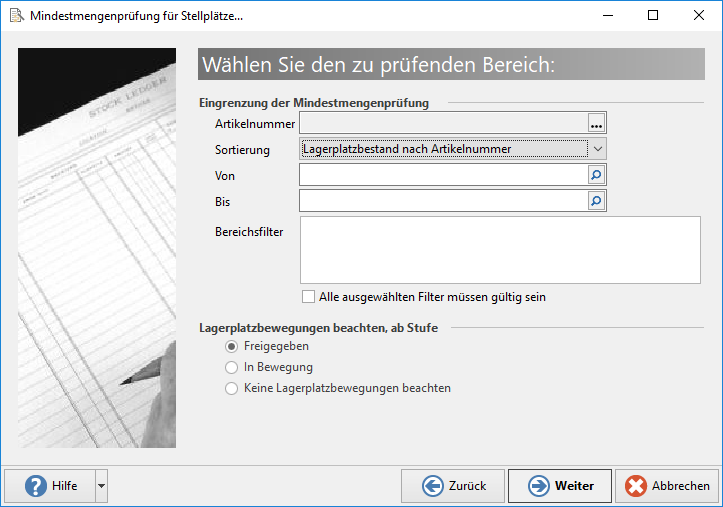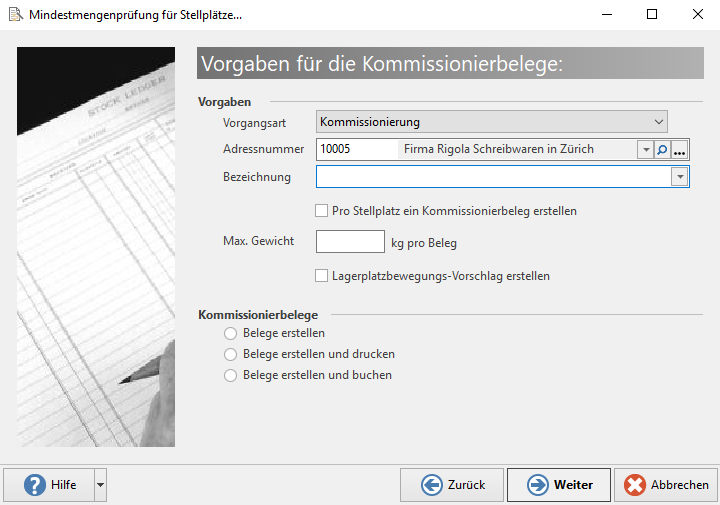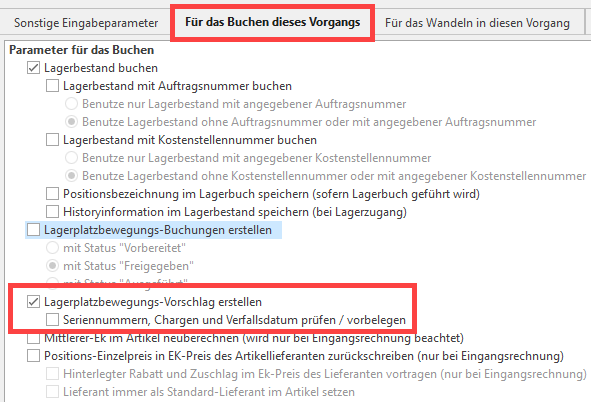...
Wechseln Sie zum Register: "Kennzeichen/Gesperrt/Inventur" und aktivieren Sie das Kennzeichen: "Lager mit Lagerplatzverwaltung führen". Folgende neue Felder für die Lagerplatzvergabe stehen zur Verfügung:
Stellplatzgröße:
Hinterlegen Sie hier eine zuvor definierte Stellplatzgröße/Stellplatzgruppe. Dies führt dazu, dass der Artikel nur auf einen Stellplatz eingebucht werden kann, bei dem auch diese Stellplatzgröße/-gruppe hinterlegt ist. Ein Artikel mit z.B. der Stellplatzgröße "leicht" kann nicht auf einen Stellplatz eingebucht werden, der die Stellplatzgruppe "Mittel und Schwer" besitzt. Wenn in Ihrer Definition Stellplatzgrößen verschiedenen Stellplatzgruppen zugeordnet wurden, empfiehlt es sich, im Artikel möglichst eine Stellplatzgröße zuzuordnen, da dies eine größere Auswahl an möglichen Stellplätzen mit sich bringt.
Buchungsmenge:
Hinterlegen Sie einen Wert, mit der die maximale Lagerzugangsmenge definiert wird. Anhand der realen Stellplatzgröße und des maximal zulässigen Gewichts eines Stellplatzes einerseits und der Ausmaße und des Gewichts des Artikels andererseits können Sie die maximale Kapazität eines Stellplatzes für diesen Artikel errechnen. (Der Artikel darf auf einem Stellplatz nur mit dieser maximalen Kapazität eingebucht werden.)
Register: "Lagerplatz":
Lagerplatz-Buchungspriorität für Warenzugang
Um bei der Lagereinbuchung eine schnellere Lagerplatzauswahl über das Programm zu realisieren, ist es wichtig, dass Sie die "Lagerplatz-Buchungsprioritäten für Warenzugang" mit Werten befüllen.
Ist kein Wert hinterlegt, wird jeder Lagerplatz durchsucht, bis ein passender für den Artikel gefunden wird.
Trifft man im Vorfeld eine Vorgabe (z.B. weil man weiß, dass der Artikel immer im hinteren Bereich eines Lagers gelagert wird), ist die automatische Vergabe eines Lagerplatzes schneller.
Diese Felder können in Kombination vergeben werden.
Priorität:
Über das Drop-Down-Menü "Priorität" stellt man ein, wie wichtig eine Lagerung in diesem Bereich ist.
Richtung:
Über das Drop-Down-Menü "Richtung" entscheidet man, in welche Richtung der Suchlauf nach einem neuen freien Lagerplatz laufen soll.
Beispiel
Im Feld: "Säule“ wird eine Säulennummer 2 hinterlegt.
Als Priorität wird "Hoch" eingestellt.
Im Feld Richtung wählt man aus dem Drop-Down-Menü "Möglichst aufsteigend“.
Nun wird aufgrund der eingestellten Priorität der Lagerplatz mit der Säulennummer 2 zuerst gebucht. Ist die Kapazität aufgrund der voreingestellten Stellplatzgröße erreicht, wird der Stellplatz von rechts ausgehend nach freien Kapazitäten durchsucht. In diesem Beispiel würde die Säule mit der Säulennummer 3 durchsucht, da in der Aufteilung die Säule mit der größeren Nummer rechts angegeben wurde.
Diese Einstellungen können für die Trennung leicht entzündlicher Materialien von Brandbeschleunigern hilfreich sein.
Bestückungslager / Auffülllager
Den Artikeln können feste Lagerstellplätze zugeordnet werden. Dadurch ist es möglich, in sog. Bestückungslagern/Auffülllagern mit Mindestmengenberechnung und automatischem Auffüllen zu arbeiten.
Im Lagerdatensatz kann über den Lagerplatz, ein oder mehrere feste Stellplätze für den Artikel hinterlegt werden. Über das Kennzeichen: "Hat abweichende Auffüll-Stellplätze" kann die Auffüll-Stellplätze definiert werden (Funktionsweise analog zur Eingabe der festen Stellplätze).
Über die Auswahlschaltfläche gelangt man zur Lagerplatzauswahl, in der die gewünschten Stellplätze ausgewählt werden. Eine manuelle Eingabe der Stellplätze ist ebenfalls möglich. Die Priorität wird über die Reihenfolge der Stellplätze bestimmt.
Markieren Sie einen Stellplatz im Eingabefeld, können Sie über das Ändern Symbol den minimalen / maximalen Stellplatzbestand definieren. microtech - Infoblatt-ERP-complete Thema: Lagerplatzverwaltung Stand:
Auch kann die Mindest-Menge beim Auffüllen [Auffüllmenge] festgelegt und sofern benötigt die Folge-Auffüllmenge angegeben werden. Die Folge-Auffüllmenge bestimmt in welcher Staffelung die Auffüllmenge erweitert wird. Sofern keine Eingabe an dieser Stelle vorgenommen wird, wird immer mit einer 1 gerechnet. Sofern die Folge-Auffüllmenge mit einer 0 belegt wird, wird der Stellplatz immer nur mit der Auffüllmenge befüllt.
Über das Kennzeichen: "Feste Stellplätze bei Bestandbuchungen priorisieren" kann definiert werden, dass "Feste Stellplätze" vorrangig beim Buchen von Lagerbeständen Beachtung finden.
Wenn das Kennzeichen aktiv ist gilt:
- Für den Warenzugang: Priorisiert werden "Feste Stellplätze". Sofern diese belegt oder nicht angegeben sind, gilt die Einstellung aus der "Buchungspriorität für Warenzugang" des Lagers. Wurden Auffüll-Stellplätze definiert, werden diese priorisiert.
- Für den Warenabgang: Priorisiert werden "Feste Stellplätze". Sofern diese leer oder nicht angegeben sind, gilt die Bestandsreihenfolge mit der Definition aus "Art der Lagerbewegung".
Assistent zur Prüfung der Mindestmengen
In der Übersicht für Lagerplatzbestand, Lagerplatzbewegung und in der Vorgangsübersicht kann über die Schaltfläche: WEITERE der Assistent "MINDESTMENGEN PRÜFEN" zur Erstellung der Kommissionierbelege zum Auffüllen abgerufen werden.
Die "Lagerplatzbewegung" erreichen Sie über: VERKAUF - STAMMDATEN - ARTIKEL - VERWALTEN - LAGERPLATZBEWEGUNG.
Im Register "Lagerplatzverwaltung" steht die Schaltfläche: WEITERE zur Verfügung, mit welcher der Assistent "Mindestmengen prüfen" aufgerufen wird.
Hierzu ist zuvor eine Vorgangsart zur Kommissionierung (mit der neuen Vorgangsgruppe "Kommissionierung") in den Parametern zu erstellen.
Über Registerkarte: START - Schaltfläche: PARAMETER - VORGÄNGE UND ZWISCHENBELEGE - ARTEN können Sie eine neue Vorgangsart mit der Vorgangsgruppe: "Kommissionierung" erstellen.
Der "Assistent Lagerplatzbestand Mindestmengen prüfen" ist wie folgt aufgebaut:
- Hat eine Bereichseingrenzung mit Bereichsfilter für Lagerplatzbestand.
- Über die Auswahl Lagerplatzbewegungen kann eingegrenzt werden, bei welcher Stufe die Lagerplatzbewegungen, die aktuell im System hinterlegt sind, beachtet werden sollen.
- Über die Vorgaben werden die Einstellungen für die zu erstellenden Kommissionierbelege (Vorgänge) vorgenommen. Über das Kennzeichen: "Pro Stellplatz einen Kommissionierbeleg erstellen" wird festgelegt, das in jedem Beleg nur ein Stellplatz zur Auffüllung eingetragen wird (ansonsten wird ein Kommissionierbeleg erstellt).
- Über "Max. Gewicht pro Beleg" kann der einzelne Kommissionierbeleg auf ein Maximalgewicht begrenzt werden. Sofern ein Stellplatz ein höheres Auffüllgewicht vorsieht, werden entsprechend weitere Kommissionierbelege erstellt.
- "Lagerplatzbewegungs-Vorschlag erstellen": Wenn aktiviert, wird für die erstellten Kommissionierbelege ein Lagerplatzbewegungs-Vorschlag erstellt.
| Note | ||
|---|---|---|
| ||
Beachten Sie: Der Bewegungsvorschlag wird nur erzeugt, sofern für die gewählte Vorgangsart der Buchungsparameter "Lagerplatzbewegungs-Vorschlag erstellen" in den Buchungsparametern aktiviert wurde. |
Nachfolgend werden die Stellplätze zum Auffüllen ermittelt und in einer Tabelle angezeigt. Hier können Sie die Stellplätze prüfen und deaktivieren, sofern Sie einen Stellplatz nicht auffüllen möchten.